Поправи грешку Нема интернета, безбедног ВиФи-а на Виндовс 11/10 [Поправљено]
Проблем који се генерално примећује код Виндовс(Windows) оперативног система ових дана је да нова ажурирања ОС-а доносе свој део проблема са собом. На пример, можда нећете успети да се повежете на Интернет(Internet) убрзо након ажурирања и видите поруку о грешци – Нема интернета, безбедно(No Internet, Secured) трепери на екрану. На срећу, постоје методе за решавање овог проблема. У овом посту видимо начине како можемо да решимо проблем и решимо проблем са интернет(Internet) везом.
Поправи грешку Нема интернета, обезбеђени ВиФи
Обично користимо сигурну Ви-Фи везу у нашој кући/канцеларији. Дакле, ако добијемо грешку „Нема интернета, заштићено“, то би могло бити због неважеће ИП конфигурације. Можда је нешто променило подешавања. Ево шта можете да урадите.
- Ажурирајте управљачки програм за мрежни адаптер
- Покрените алатку за решавање проблема са мрежним адаптером
- Промени подешавање адаптера
- Потпуно избришите мрежни адаптер
- Вифи Проблеми
- Промените својства управљања напајањем
- Онемогућите софтвер за дељење ВиФи мреже
- Подесите фиксни ДНС сервер
- Онемогућите 5Гхз да бисте поправили грешку „(Fix) Нема заштићеног интернета“ у Windows 11/10
- Уклоните(Remove) или онемогућите софтвер за безбедност на Интернету
Биће вам потребна администраторска дозвола да бисте решили проблем.
1] Ажурирајте(Update) управљачки програм мрежног адаптера(Network Adapter)
Ажурирајте софтвер управљачког програма мрежног адаптера(Network Adapter) и погледајте да ли то помаже. Мораћете то да урадите преко Девице Манагер-а(do it via the Device Manager) или Виндовс Упдате(Windows Update) -а или директно да га преузмете са ОЕМ(OEM) веб локације.
Виндовс Упдате(Windows Update) нуди ажурирање управљачког програма преко везе за додатно ажурирање. Ако нема ажурирања, можете преузети софтвер и затим га инсталирати.
2] Покрените алатку за решавање проблема са мрежним адаптером(Run Network Adapter Troubleshooter)
Покрените алатку за решавање проблема са мрежним адаптером и проверите да ли помаже. Обично, ова уграђена дијагностика за решавање проблема ће вам омогућити да откријете проблеме са којима се сусрећете са својом мрежом. Добићете га овде – Control Panel > All Control Panel Items > Troubleshooting > Network and Internet.Проналази и решава проблеме са бежичним и мрежним адаптерима. Такође можете да кликнете десним тастером миша на икону мреже и изаберете алатку за решавање проблема са мрежом.
3] Промените подешавања адаптера
Ако ово не успе, покушајте да промените подешавања адаптера(changing Adapter settings) . Да бисте то урадили, изаберите опцију промене подешавања адаптера у прозору Центра за мрежу и дељење . (Network and Sharing Center)Наћи ћете опцију адаптера која се налази на левој страни прозора.
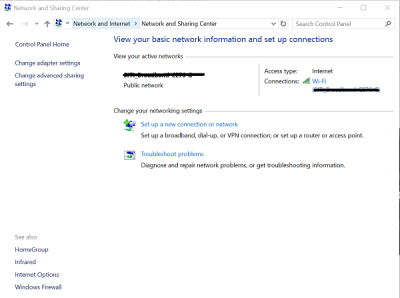
Затим отворите Својства мрежног адаптера(Properties of the Network Adapter) и покушајте да пронађете онај који је тренутно у употреби. Требало би да вам буде видљив као бежични адаптер(Wireless Adapter) .
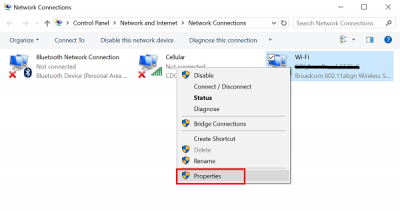
Сада пронађите да ли је Internet Protocol Version 6 (TCP/IPv6) наведен испод приказаних опција. Кликните да отворите и поништите избор да бисте онемогућили ИПв6(IPv6) .
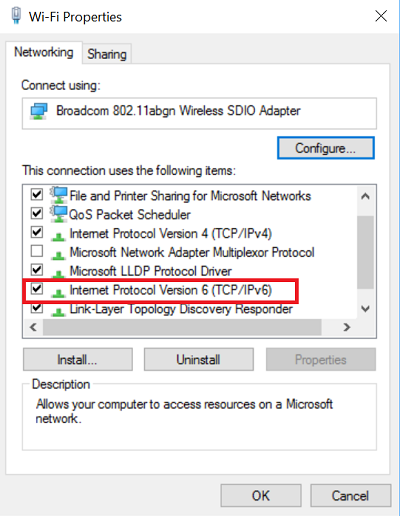
Затим кликните на ОК и поново покрените рачунар да бисте дозволили да промене ступе на снагу.
4 ] Потпуно избришите мрежни адаптер(] Delete Network Adapter)
Ако ова исправка не функционише на вашем уређају, можете да прибегнете последњој опцији потпуног брисања мрежног адаптера(deleting the Network Adapter completely) како би га Виндовс(Windows) додао као новог при следећем покретању система.
Да бисте деинсталирали и поново инсталирали мрежни(Network) драјвер, притисните Win+X и изаберите Управљач уређајима(Device Manager) . Затим, на листи уређаја, пронађите мрежни(Network) уређај чији управљачки(Driver) програм желите да деинсталирате.
Кликните десним тастером миша(Right-click) на уређај, а затим изаберите Деинсталирај(Uninstall) .
У дијалогу Деинсталирање(Uninstall) који се појављује на екрану рачунара, означите опцију Избриши софтвер управљачког програма за овај уређај(Delete the driver software for this device) да бисте избрисали пакет мрежних(Network) управљачких програма.
Након тога, у менију Радња(Action) у Управљачу уређајима, означите опцију Скенирај промене хардвера(Scan for Hardware changes) да бисте поново инсталирали уређај.
На крају, поново покрените рачунар када се заврши процес инсталације мрежног драјвера.
5] Проблеми са ВиФи мрежом?
ВиФи(WiFi) је попут мрежног адаптера и може имати проблема. Пратите опсежан водич ако Вифи адаптер(Wifi Adaptor) представља проблем. Погледајте овај пост ако се суочите са проблемима са ВиФи мрежом у оперативном систему Виндовс 10(WiFi problems on Windows 10) .
6] Промените(Change) својства управљања напајањем
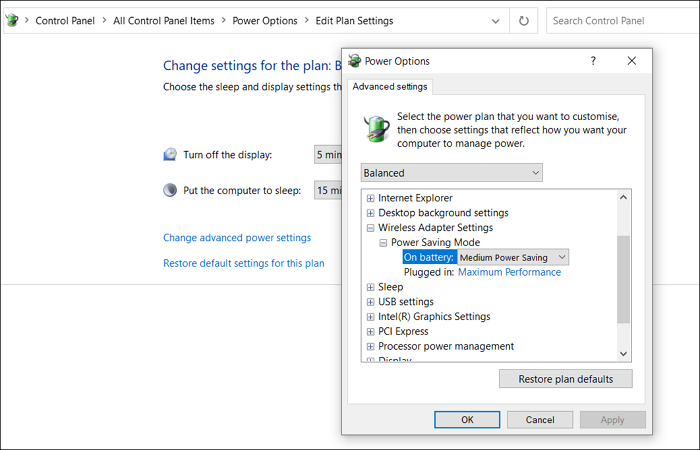
Повремено, подешавања напајања(Power Settings) могу да успоставе мрежни адаптер када се не користе дуже време. Да бисте били сигурни да се управљање напајањем(Power Management) не петља са мрежом, пратите кораке:
- Пронађите икону батерије на системској палети, кликните десним тастером миша и изаберите Опције напајања(Power)
- Кликните на Промени поставке плана(Change Plan Settings) > Промени напредне поставке напајања( Change advanced power settings)
- Изаберите Подешавања бежичног адаптера(Wireless Adapter Settings) и промените режим На батерију(On battery) и Укључено(Plugged in)
- Можете да изаберете максималне перформансе(Maximum Performance) међу доступним опцијама
Једном када промените поставке Повер Плана, то више не би требало да представља проблем.
7] Онемогућите софтвер за дељење ВиФи мреже
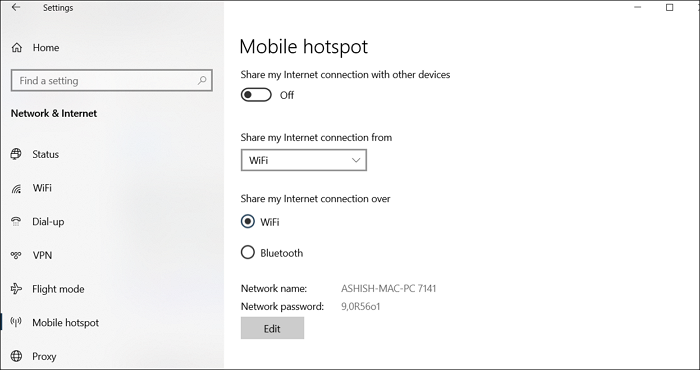
Виндовс нуди функцију мобилне(Mobile) приступне тачке која вам омогућава да делите Ви-Фи мрежу на коју је већ повезан. То је корисно када немате лозинку за Ви-Фи мрежу. Међутим, познато је и да омета интернет.
Препоручује се да одете на Мрежа(Network) и Internet > Mobile приступна тачка, а затим да искључите приступну тачку.
8] Подесите фиксни ДНС сервер
До истог проблема може доћи ако нисте повезани са исправним или фиксним ДНС(DNS) сервером. Понекад ДНС сервер ИСП(ISPs DNS) -а можда неће радити како се очекује и најбоље је да га промените. У случају да ИСП(ISP) није понудио никакав ДНС(DNS) , онда сте на динамичком ДНС(DNS) -у .
- Идите на Виндовс подешавања(Windows Settings) и изаберите мрежу(Network) за коју желите да промените ДНС(DNS) .
- Кликните(Click) на Својства(Properties) и скролујте да бисте пронашли дугме Уреди(Edit) поред ИП подешавања.
- Пребаците се са ДХПЦ(DHPC) на ручно(Manual) и укључите ИПв4(IPv4) .
- Попуните(Fill) детаље, укључујући ДНС(DNS) , и примените промене након промене ИП адреса.
9 ] Онемогућите 5Гхз(] Disable 5Ghz) да бисте поправили(Fix) грешку „Нема заштићеног Интернета“ у оперативном систему Виндовс 10(Windows 10)
Неки уређаји се не повезују добро на рутер(Router) преко опсега од 5 ГХз(GHz) због проблема са компатибилношћу. Међутим, ово се не може решити са рачунара; уместо тога, мораћете то да урадите са рутера.
У Вифи подешавањима(Wifi Settings) рутера потребно је да омогућите подршку за профил од 2,4 ГХз(GHz) . Када завршите, можете се поново повезати на мрежу и требало би да ради. Обично је проблем са старим хардвером или ако ВИФИ(WIFI) адаптер није компатибилан.
10] Уклоните(Remove) или онемогућите софтвер за безбедност на Интернету
(Internet)Такође је познато да софтвер за безбедност на Интернету изазива проблеме са Ви- Фи(Wifi) -јем ако су правила строга. Најбољи начин да проверите је да га уклоните или привремено онемогућите и проверите да ли можете да се повежете на Ви-Фи мрежу. Ако јесте, онда морате да конфигуришете безбедносна подешавања, тако да нема сметњи.
Шта да радим када мој ВиФи(WiFi) каже да Интернет није заштићен(Internet Secured) ?
Ако ваш ВиФи(WiFi) каже да нема интернета(Internet) , безбедно(Secured) уместо да се повежете на интернет, можете да урадите неколико ствари да решите проблем. Од ажурирања управљачког програма мрежног адаптера до покретања алата за решавање проблема(Network Adapter Troubleshooter) са мрежним адаптером до поновног покретања ВиФи(WiFi) рутера, има много ствари које треба урадити. Сва могућа и радна решења су поменута у овом чланку и морате их пратити једно за другим да бисте отклонили проблем.
Шта значи Без обезбеђеног интернета(Internet Secured) на ВиФи(WiFi) -у ?
Означава да немате интернет везу на рачунару, али је веза између вашег рачунара и ВиФи(WiFi) рутера шифрована. Пошто је шифрован, ваш рачунар са оперативним системом Виндовс 11/10 приказује поруку „Заштићено“ док се повезује на мрежу.
Hopefully, something should have helped!
Погледајте овај пост ако добијете поруку Нема приступа Интернету у Windows 11/10 . Требате још предлога? Проверите да се Виндовс 10 не може повезати на Интернет .
Related posts
Грешка при уносу мрежних акредитива на Виндовс 11/10 [поправљено]
Поправите скокове пинга у ВиФи или Етхернет-у на Виндовс 11/10
Најбољи бесплатни алати за ВиФи мрежни скенер за Виндовс 11/10
Како да избришете профил ВиФи мреже из оперативног система Виндовс 11/10
Како да видите информације о управљачком програму за Ви-Фи мрежу у оперативном систему Виндовс 11/10
Зашто је моје време пинга тако високо у оперативном систему Виндовс 11/10?
Недостаје опција за промену мреже из јавне у приватну у оперативном систему Виндовс 11/10
Како управљати ограничењем употребе података у оперативном систему Виндовс 11/10
Бесплатни алати за мењање МАЦ адресе за Виндовс 11/10
Дошло је до грешке приликом обнављања Етхернет интерфејса на Виндовс 11/10
Виндовс не може да преузме мрежна подешавања са рутера у оперативном систему Виндовс 11/10
ВиФи адаптер не ради на рачунару са оперативним системом Виндовс 11/10
Омогућите мрежне везе док сте у модерном стању приправности на Виндовс 11/10
Како пронаћи и повезати се са скривеним ВиФи мрежама на Виндовс 11/10
Омогућите или онемогућите ЛМХОСТС Лоокуп у оперативном систему Виндовс 11/10
Решите проблеме са мрежом и интернет везом у оперативном систему Виндовс 11/10
Како променити ниво аутентификације ЛАН менаџера у оперативном систему Виндовс 11/10
Како мапирати мрежни диск или додати ФТП диск у Виндовс 11/10
Нека мрежне датотеке буду увек доступне ван мреже у оперативном систему Виндовс 11/10
Како преименовати или променити име активног мрежног профила у оперативном систему Виндовс 11/10
